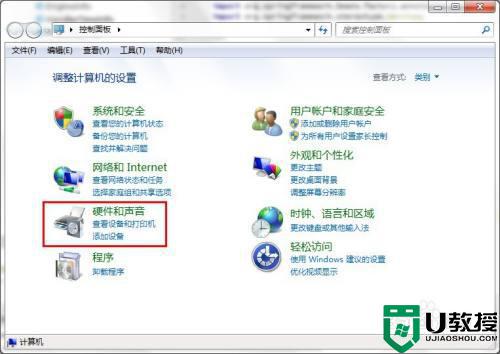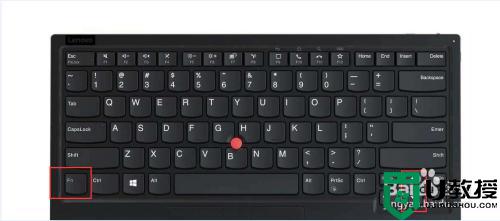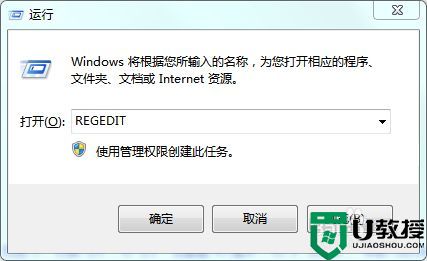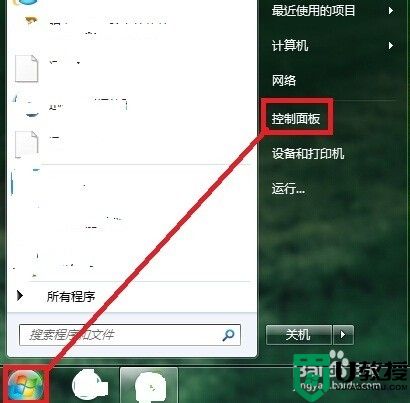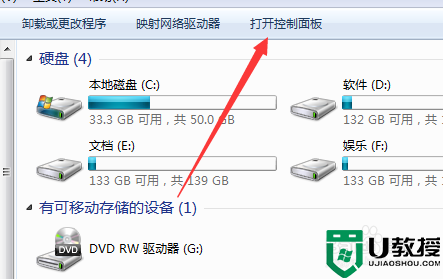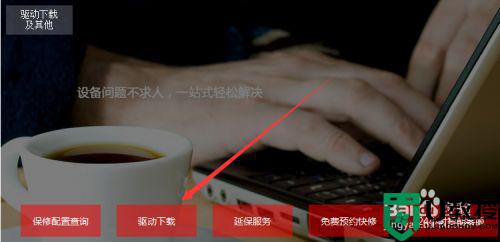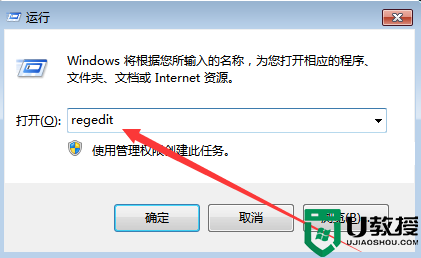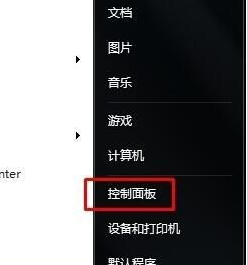win7音量按键消失怎么办 win7电脑桌面音量键没了解决方法
时间:2022-08-25作者:xinxin
我们在日常使用官方win7电脑的过程中,通过音乐播放器外放歌曲的时候,往往需要进行电脑外放声音的调整,可是近日有用户在启动win7电脑之后,却发现桌面右下角的音量键没了了,对此win7音量按键消失怎么办呢?今天小编就来告诉大家win7电脑桌面音量键没了解决方法。
推荐下载:win7 64位专业版
具体方法:
1,首先使用键盘按下CTRL+shift+ESC,调出系统任务管理器。
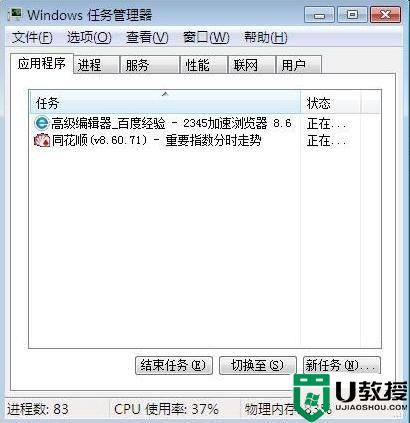
2,在打开的窗口中任务管理器里选中进程,找到“explorer.exe”选中后点击结束进程。
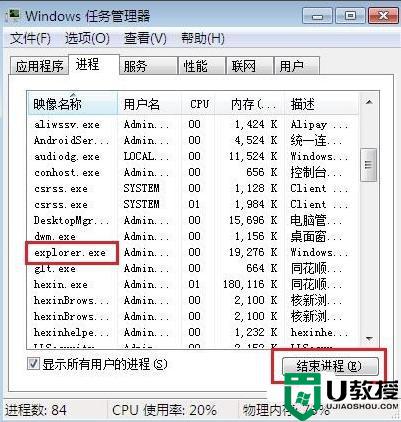
3,在此界面弹出的确认菜单,鼠标点击确定,此时桌面上所有图标都会消失没有了。
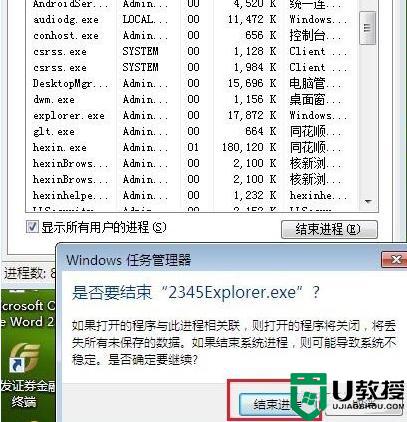
4,这是我们在进程页面,打开选择文件中的新建任务运行。

5,在弹出的界面中运行窗口中输入“explorer”,鼠标点击确定,此时桌面就恢复正常了,而右下角的音量小喇叭也已经恢复回来了。
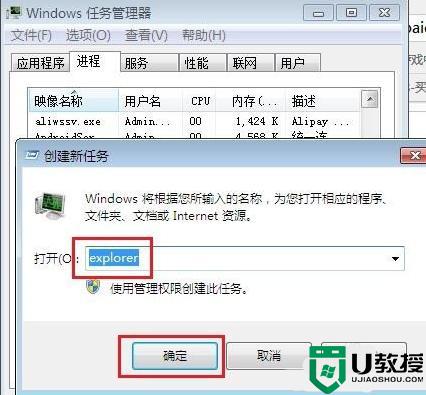
上述就是小编教大家win7电脑桌面音量键没了解决方法了,有遇到这种情况的用户可以按照小编的方法来进行解决,希望能够帮助到大家。